ESXiのパッチ適用をPowerCLIから行う ― 2013年12月21日 22:01
ESXiの不調は、どうもNICらしいのだが、手当の過程で行ったパッチ適用をメモしておく。esxcliコマンドを用いるのだが、PowerCLIから行う手順を見つけるのは、少々苦労した。
※VMwareのコミュニティサイト他に情報はいくつかある
使用中のESXiのバージョンは、5.1。5.5にバージョンアップする手もあるのだが、変更点も多く、安定稼働中なので、今回は、パッチ適用にとどめる。
VMwareのサイトから、ISO版のファイルを落として、CDかUSBに設定すればいいのだろう、と思っていたら、パッチはZIPでの提供。大がかりな環境では、Update Managerを使うのだろうが、ESXiが1台の環境では、シンプルに済ませたい。esxcliコマンドからも実行できるようなので試す。
以前、無償版のvSphere Hyperviserでは、CLIからのバックアップは機能外とわかって残念な思いをした。パッチ適用は、無事に実施できるようだ。
普段使いのデスクトップには、vSphere PowerCLIをセットアップしてあるので、ここから実行する。あらかじめ、リモートのESXiサーバとの接続を確立しておく。ESXiサーバの方は、メンテナンスモードに移行しておく。
最初に行うのは、esxcliコマンドをPowerCLIから呼び出すための設定。Get-ESXCliコマンドが提供されているので、使いやすいように別名を設定しておく。実行すると、使用できる機能一覧が表示される。
パッチ適用に使用するのは、softwareの先のvibの機能。一覧の中にupdateがある。
VIBは、ESXiでいうところのソフトウェアのパッケージのこと。
updateの引数は、9つ。省略はできない。設定しない箇所は、$nullで埋める。
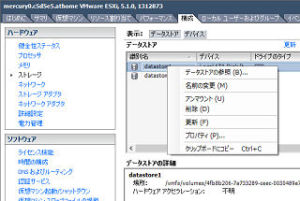
vmwareのサイトからダウンロードしたZIPファイルは、ESXiサーバ上のストレージに格納しておく必要がある。管理用のPCのディレクトリを指示したら、そこじゃない、と怒られた。ESXiサーバ上のストレージに持っていくには、vSphere Clientでホストの構成のタブを選び、表示されるデータストアを参照すると、データストアブラウザが起動するので、ここからファイルのアップロードを行う。
ZIPファイルに含まれるパッチを全部適用するには、引数のdepotにZIPファイルを指定すればよい。個々のVIBを指定しないので、VIBを指定する引数は、$nullにする。最初は、dryrunを$trueで実行する。実際のパッチ適用はしていない旨と、適用するパッチの一覧が表示される。
問題が無いようなら、dryrunの引数を$falseにして実行する。updateに成功した、というメッセージが表示されて一安心。指示に従い、ESXiサーバを再起動する。

再起動終了後、vSphere Clientを起動して、バージョンを確認すると、Buildが上がっていることが確認できた。
適用したパッチの一覧は、listで表示できる。そうは思ったものの、数が多すぎて、確認しきれない。ここでは、引数にnullを忘れないのがポイント。
コメント
トラックバック
このエントリのトラックバックURL: http://c5d5e5.asablo.jp/blog/2013/12/21/7134600/tb
※なお、送られたトラックバックはブログの管理者が確認するまで公開されません。

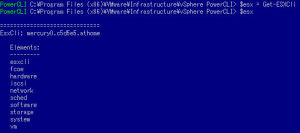

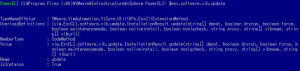
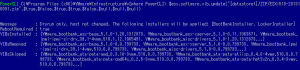
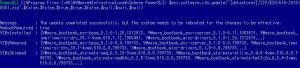
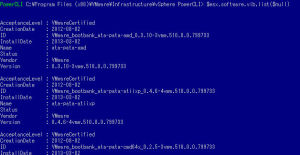
コメントをどうぞ
※メールアドレスとURLの入力は必須ではありません。 入力されたメールアドレスは記事に反映されず、ブログの管理者のみが参照できます。
※なお、送られたコメントはブログの管理者が確認するまで公開されません。